Logsign yapısında lokal veya AD üzerindeki tüm admin şifre değişiklikleri "EventMap.Type: Password, EventMap.SubType: Change" şeklinde indexlendiği için tüm admin şifre değişikliklerini monitor edebiliyor olacağız.
1) LİSTE OLUŞTURMA:
İlk olarak "Alerts" altındaki "Assets and Behaviours" bölümüne gireceğiz ve yapımızdaki admin yetkili kullanıcılardan oluşan bir "liste" oluşturacağız.
"New List" e tıklayalım:
İlgili bölümleri aşağıdaki şekilde dolduracağız:
Description: Admin_users_list (Listenin adını giriyoruz)
Type: Static
Severity : Information
Tag: Definition
Key fields for query: Destination.Username ( Çünkü; şifre değiştirme loglarında "şifresi değişen" kullanıcı, destination.user bölümünde yer alıyor.)
Match Type: Static Key
2) ALERT OLUŞTURMA:
"Alerts" altındaki "Alert Rules" bölümüne gireceğiz ve 1. adımda oluşturduğumuz "liste" mizi alert içerisinde kullanacağız.
İlgili bölümleri aşağıdaki şekilde dolduracağız:
Description: Admin_password_changed (Alertin adını giriyoruz)
Alert rules:
EventMap.Type EQUAL Password
EventMap.SubType EQUAL Change
Destination.Username BEHAVIOUR Admin_users_list
Category: TAPDK (Alert'in, "alert rules" bölümünde hangi kategori altında listeleneceğini belirliyoruz.)
Severity: Alert (Bu Alert'in, "Alert" yani acil bir uyarı kategorisinde olduğunu belirtiyoruz.)
Action Column: Source.Username
Share: Security Admin ("Security admin" grubuna üye olan logsign kullanıcıları bunu logsign arayüzünde görebilirler)
Silence Time: 0 ( Logsign, kaç tane alert olursa olsun hepsini listeler veya mail gönderir)
Mute: 0 hours ( Alert sürekli çalışacak)
When to Perform: Always (Her zaman bu alert çalışacak.İstersek belirli saatlerde çalıştırabiliriz.)
Index events : Kutuyu işaretliyoruz.
Email : Kutuyu işaretliyoruz.
Email users: Alert'in mail olarak gönderileceği kullanıcı(lar) (Bu kullanıcının, Settings--> Delegation --> User Management altında da oluşturulması gerekiyor.)
3) "Alerts" başlığı altında indekslenen alertlerimizi görebiliriz. Bize gelen bir uyarı maili formatı aşağıdaki şekilde olacaktır:
Umarım faydalı olmuştur.


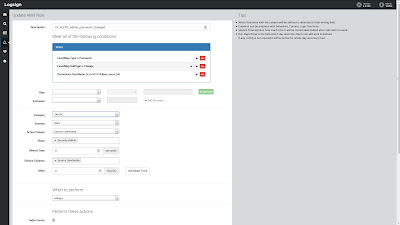

Hiç yorum yok:
Yorum Gönder